要件の作成後、その要件の所有者と要件のコピー先のユーザーは、必要に応じて要件の詳細ページで要件を管理できます。
要件管理ページに移動
要件のステータスの指定
要件の現在のフェーズに基づく要件の [基本情報] セクションで、[ステータス] を設定します。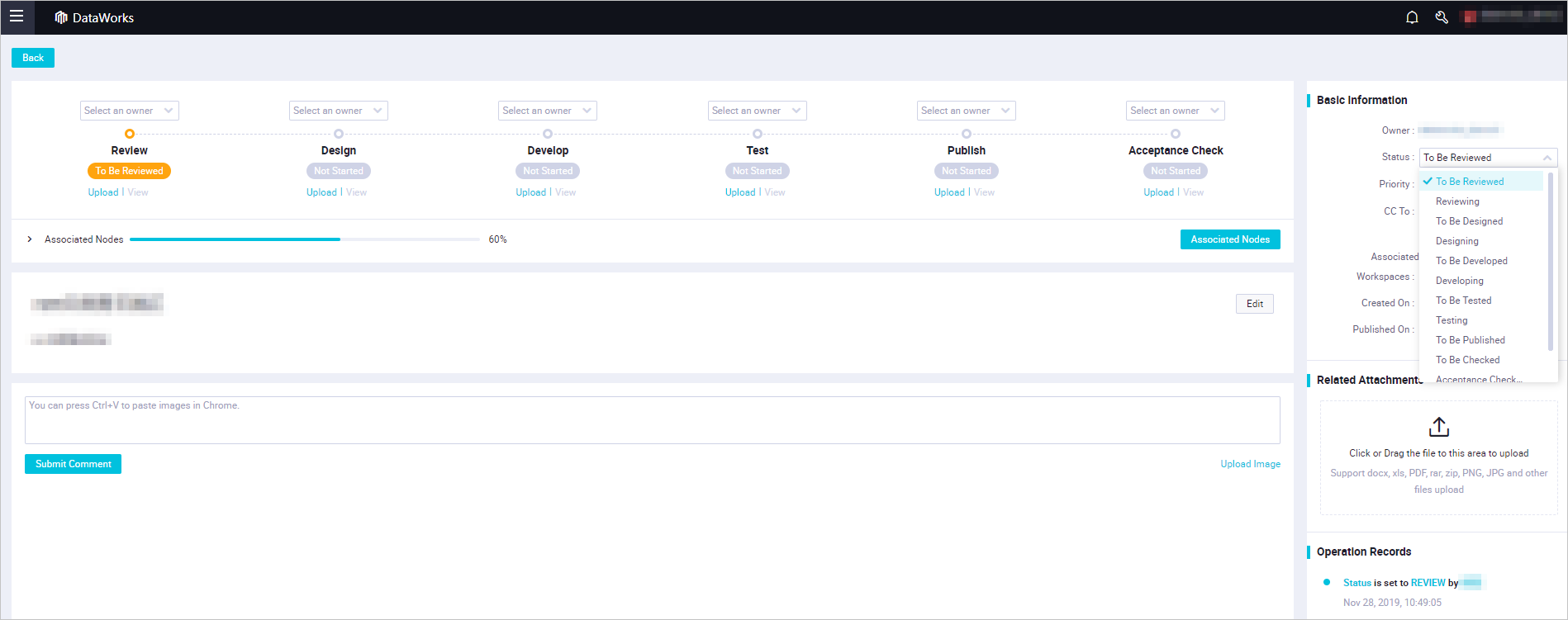
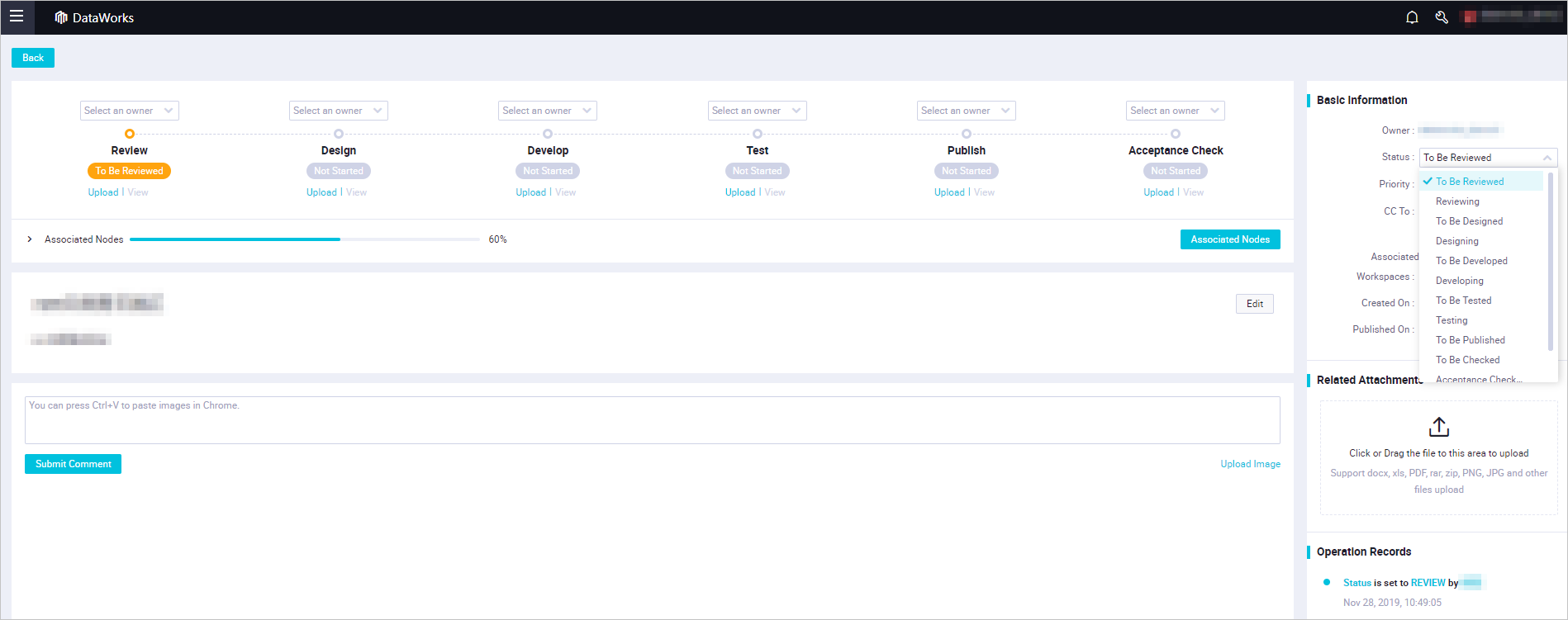
ステータスには次が含まれます:[レビュー待ち] 、 [レビュー中] 、 [設計待ち] 、 [設計中] 、 [開発待ち] 、 [開発中] 、 [テスト待ち] 、 [テスト中] 、 [公開待ち] 、 [確認待ち] 、 [受入チェック済み] 、[却下済み]。
各フェーズで要件の所有者として異なるユーザーを指定して、これらのユーザーが責任に基づいて共同で要件を実装できるようにすることもできます。
ノードと要件の関連付け
要件の実装時に DataWorks でデータを開発する場合は、DataStudio のノードや Machine Learning Platform for AI (PAI) の実験などのオブジェクトをこの要件に関連付けることができます。
注 要件のステータスを [確認待ち] または [受入チェック済み] に設定する前に、関連するすべてのノードが [デプロイ済み] ステータスである必要があります。
関連ノードの削除
関連ノードを削除するには、次の手順を実行します。
- [要件管理] ページで、[関連ノード] をクリックします。
- 表示される [関連ノードの選択] ダイアログボックスで、 [選択中のノード] セクションにある、要件に関連付ける必要がないノードをクリックし、[関連ノードの削除] をクリックします。
- [OK] をクリックします。
要件の編集とコメントの入力
要件が送信されたら、要件の内容の変更や、コメント追記による情報の補足や共有ができます。